Trong quá trình sử dụng AMIS.VN – Nhân sự, khi có sự thay đổi về người dùng như: Nhân viên đang sử dụng phần mềm có sự thay đổi vai trò/quyền hạn thì chương trình cho phép thực hiện các thay đổi này.
Các bước thực hiện
Kích hoạt tài khoản
Khi thực hiện thêm mới hồ sơ nhân viên, hệ thống tự động sinh tài khoản người dùng và có trạng thái là chưa kích hoạt. Nhân sự thực hiện kích hoạt tài khoản của nhân viên bằng cách:
Vào menu Hệ thống\Quản lý người dùng.
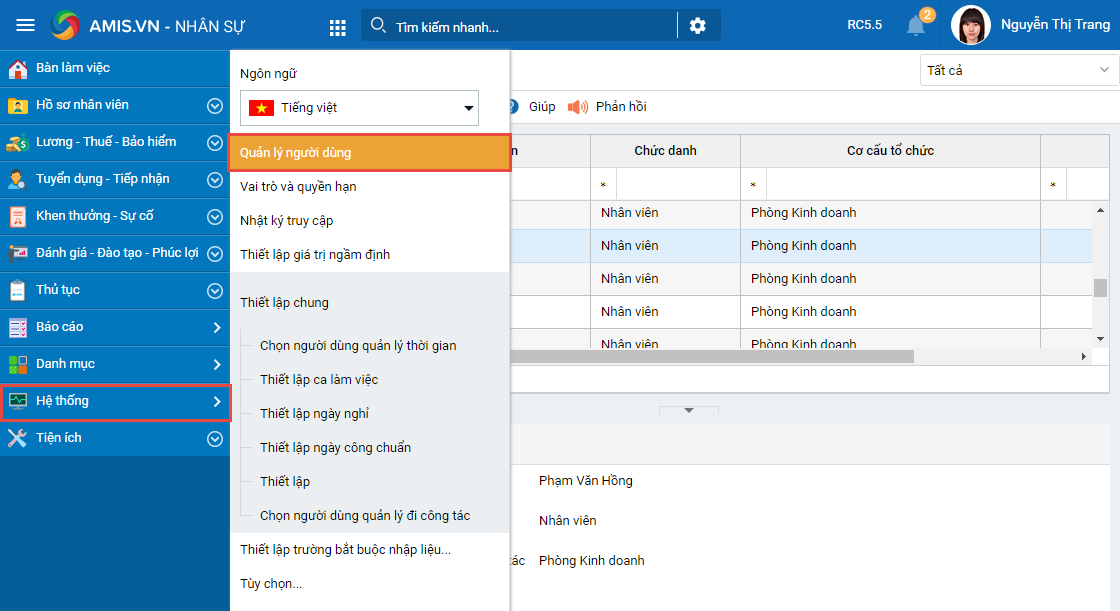
Chọn người dùng (có thể chọn cùng lúc nhiều người dùng để kích hoạt tài khoản bằng cách giữ phím Ctrl và chọn người dùng)
Nhấn chuột phải, chọn Kích hoạt tài khoản.
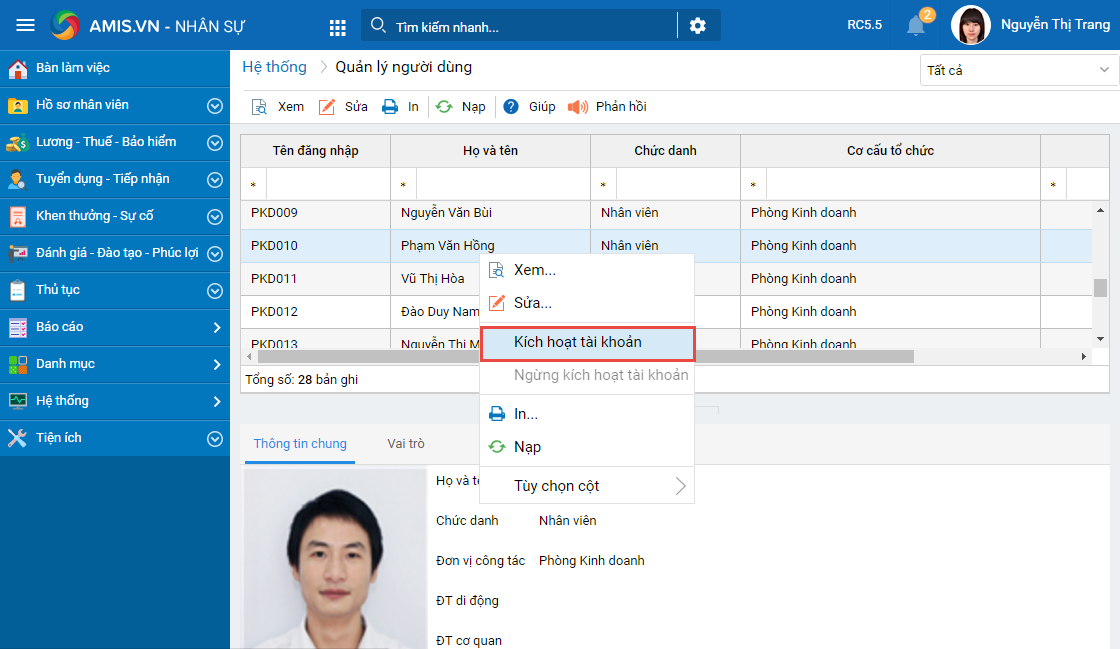
Lựa chọn hình thức sinh mật khẩu.
- Trường hợp chọn Sinh mật khẩu ngẫu nhiên thì hồ sơ nhân viên phải có thông tin Email cơ quan.
- Trường hợp chọn Tự nhập mật khẩu thì mật khẩu phải có ít nhất 8 ký tự, trong đó phải có ít nhất 1 ký tự chữ cái và 1 ký tự chữ số.
Nhấn Đồng ý. Chương trình sẽ tự động gửi email thông báo mật khẩu tới nhân viên.
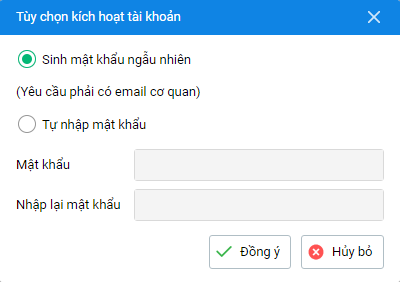
Lưu ý:
- Trường hợp chọn Tự nhập mật khẩu,
nhân sự cần khai báo thông tin email cơ quan trên phân hệ hồ sơ của nhân viên để chương trình tự động gửi email thông báo mật khẩu tới nhân viên. - Chỉ những nhân viên có trạng thái Đang làm việc/ Đang làm thủ tục thôi việc/ Thực tập sinh/ Thử việc/ Học việc/ Đình chỉ công tác/ Không có việc làm thì mới được phép kích hoạt tài khoản.
Phân quyền vai trò và quyền hạn cho tài khoản
Khi thực hiện thêm mới hồ sơ nhân viên, hệ thống tự động sinh tài khoản người dùng, ngầm định được phân Vai trò là Employee và Tên đăng nhập là Mã nhân viên.
Vai trò nhân viên có quyền xem thông tin cá nhân của chính mình và thực hiện các nghiệp vụ dành cho nhân viên như nộp đơn xin nghỉ, xem, bình luận bài viết/chia sẻ/tin tức…, và không được phép vào màn hình nhân sự.
Nhân sự có thể phân quyền vai trò và quyền hạn cho tài khoản của nhân viên bằng cách:
1. Vào menu Hệ thống\Quản lý người dùng.
2. Chọn nhân viên muốn thay đổi vai trò/quyền hạn.
3. Xem danh sách vai trò hiện tại của nhân viên tại tab Vai trò.
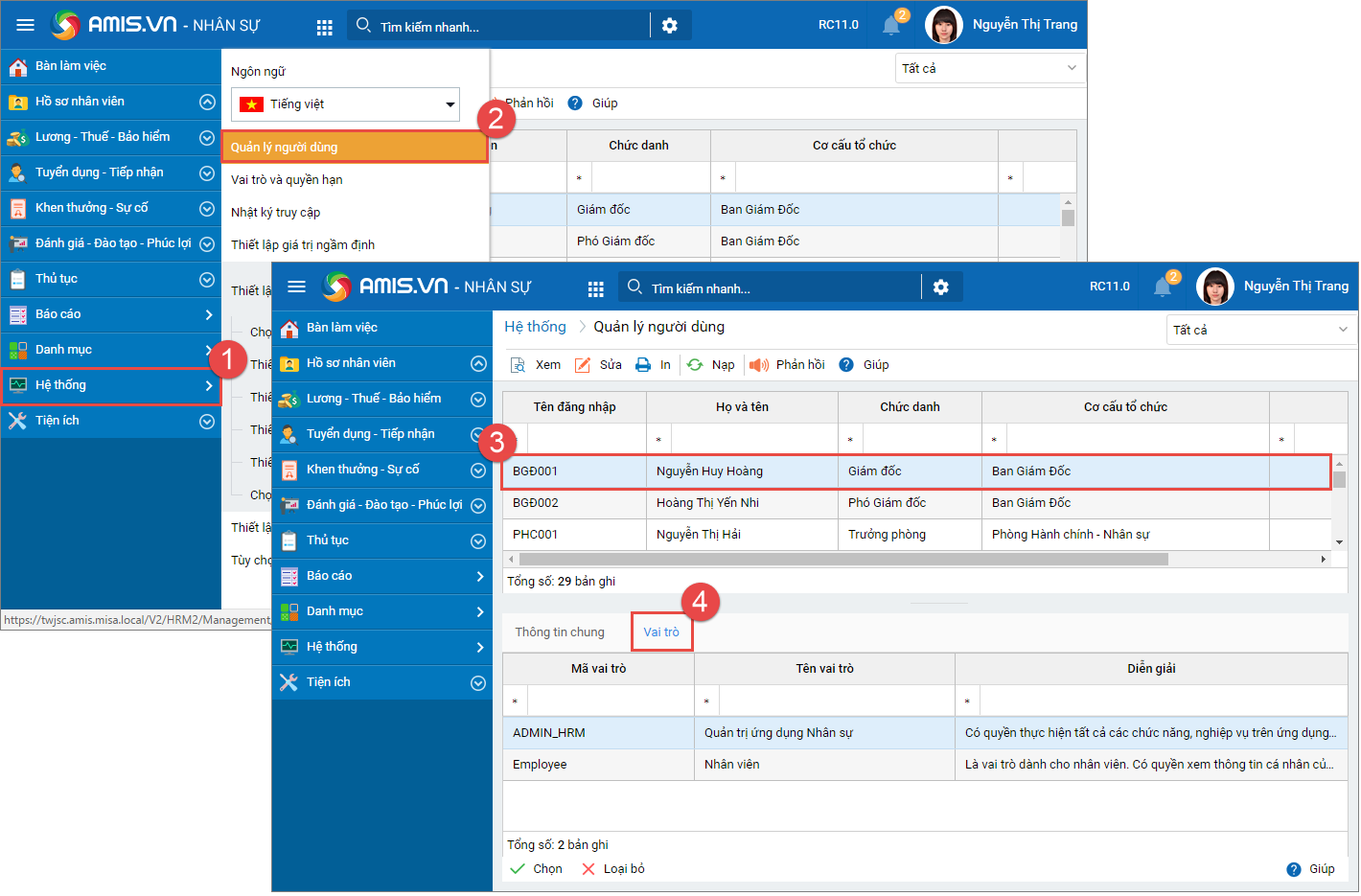
4. Để bỏ bớt vai trò của nhân viên thực hiện như sau:
Chọn vai trò muốn loại bỏ.
Nhấn Loại bỏ.
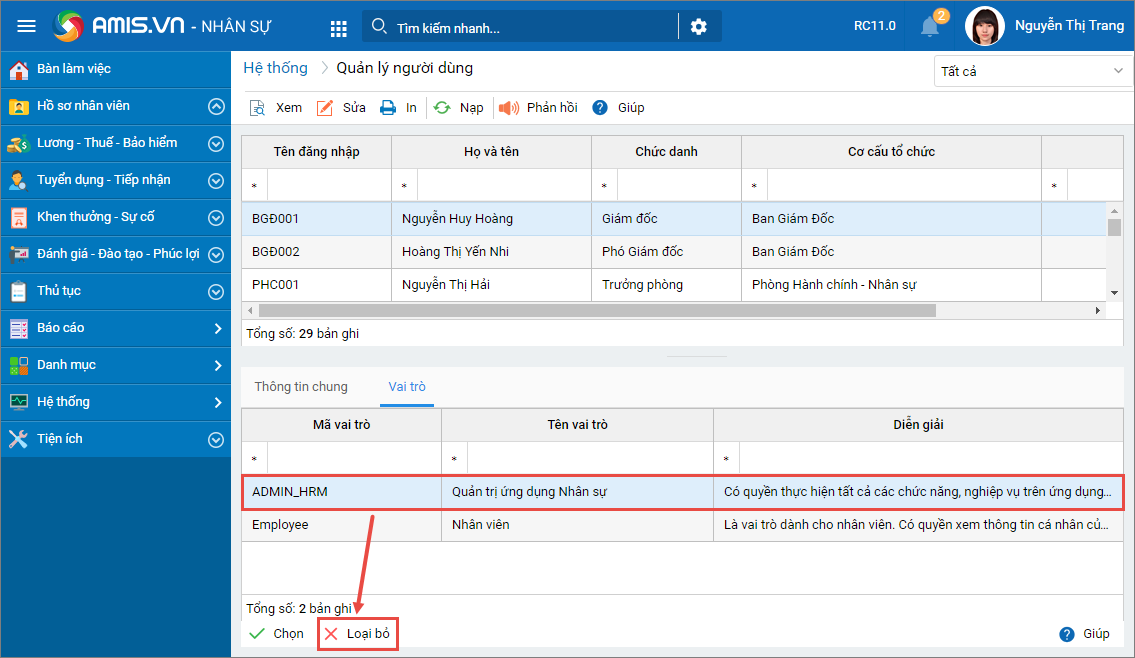
5. Để chọn vai trò mới cho nhân viên thực hiện như sau:
Nhấn Chọn.
Tích chọn các vai trò muốn phân quyền cho nhân viên.
Nhấn Đồng ý.
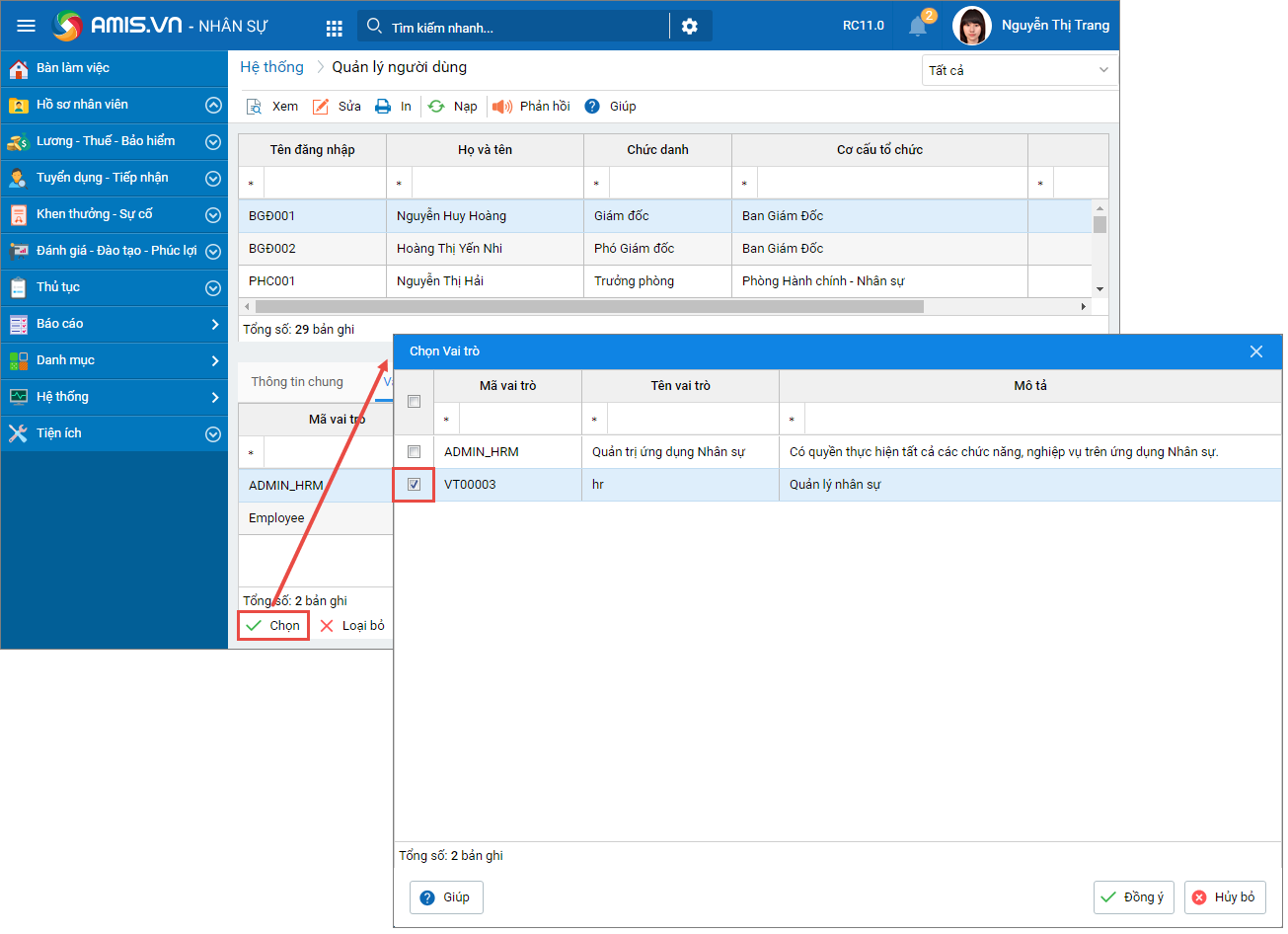
Lưu ý: Trường hợp nhân sự tạo mới/sửa trạng thái lao động của hồ sơ (tab Thông tin công việc) sang trạng thái Nghỉ việc/Nghỉ hưu/Nghỉ khác/Sa thải/Mất việc làm, chương trình sẽ không hiển thị người dùng trên danh sách Quản lý người dùng.
6. Để thay đổi quyền hạn tương ứng với từng vai trò thực hiện như sau:
Vào menu Hệ thống\Vai trò và quyền hạn.
Chọn vai trò muốn thay đổi quyền hạn, nhấn Phân quyền.
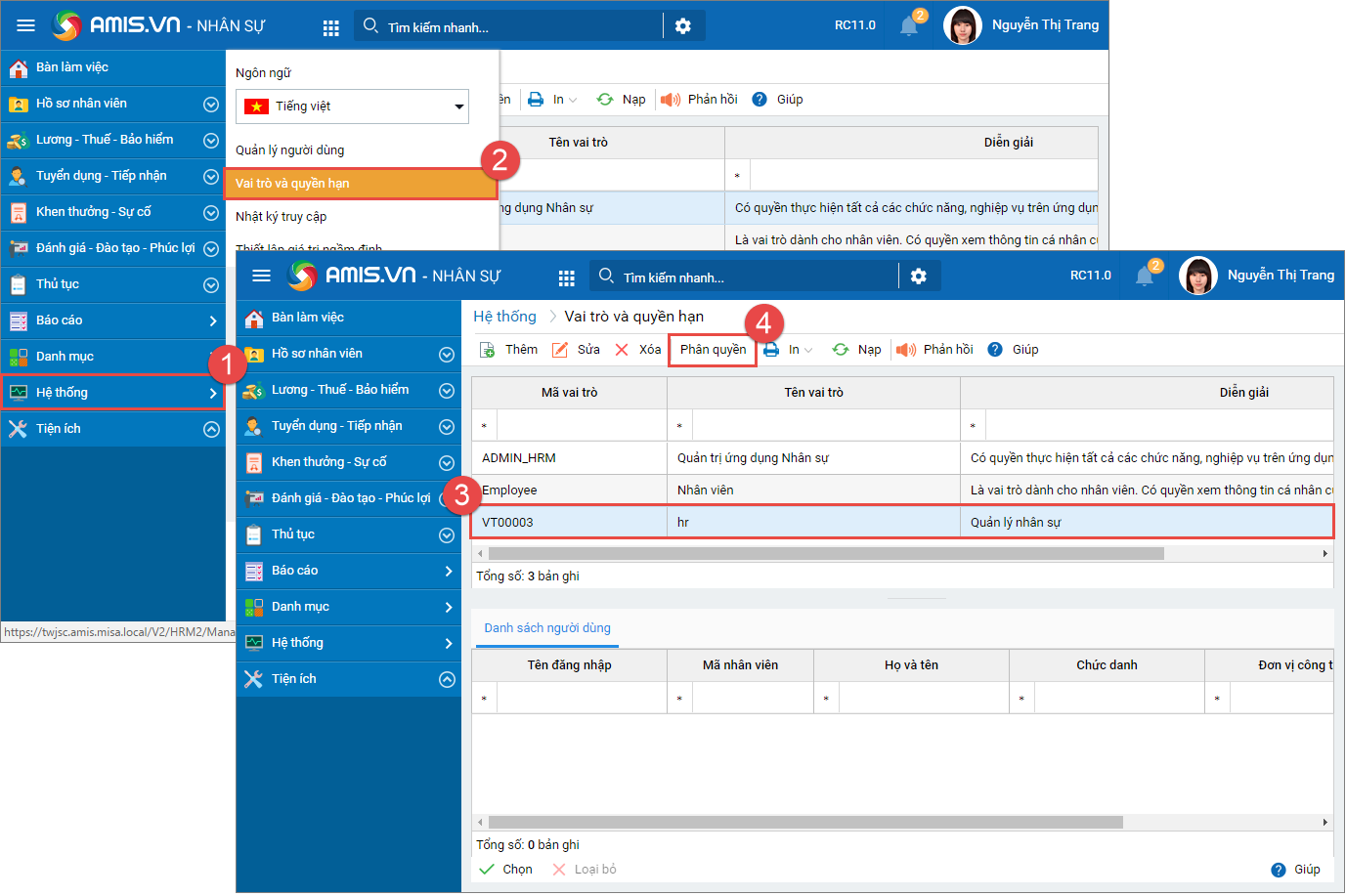
Phân quyền lại cho vai trò bằng cách tích chọn/bỏ tích chọn các hoạt động tương ứng với từng chức năng. Nhấn Đồng ý.
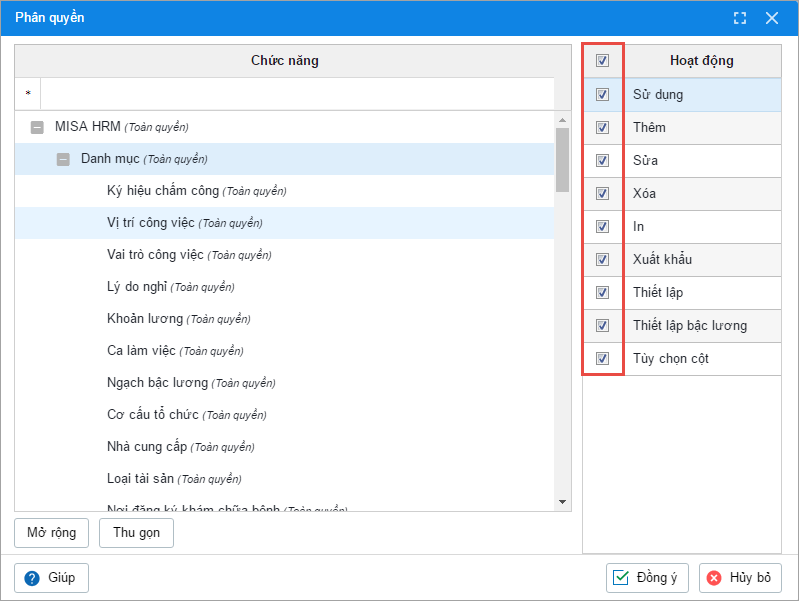
Lưu ý:
1. Trước khi phân quyền vai trò và quyền hạn cho người dùng, nhân sự cần thiết lập cơ cấu tổ chức cho người dùng đó bằng cách:
- Tại menu Hệ thống\Quản lý người dùng, chọn người dùng muốn phân quyền.
- Nhấn Sửa.
- Chọn tab Mức dữ liệu được phép truy cập và tích chọn phòng ban của người dùng.
- Nhấn Cất.
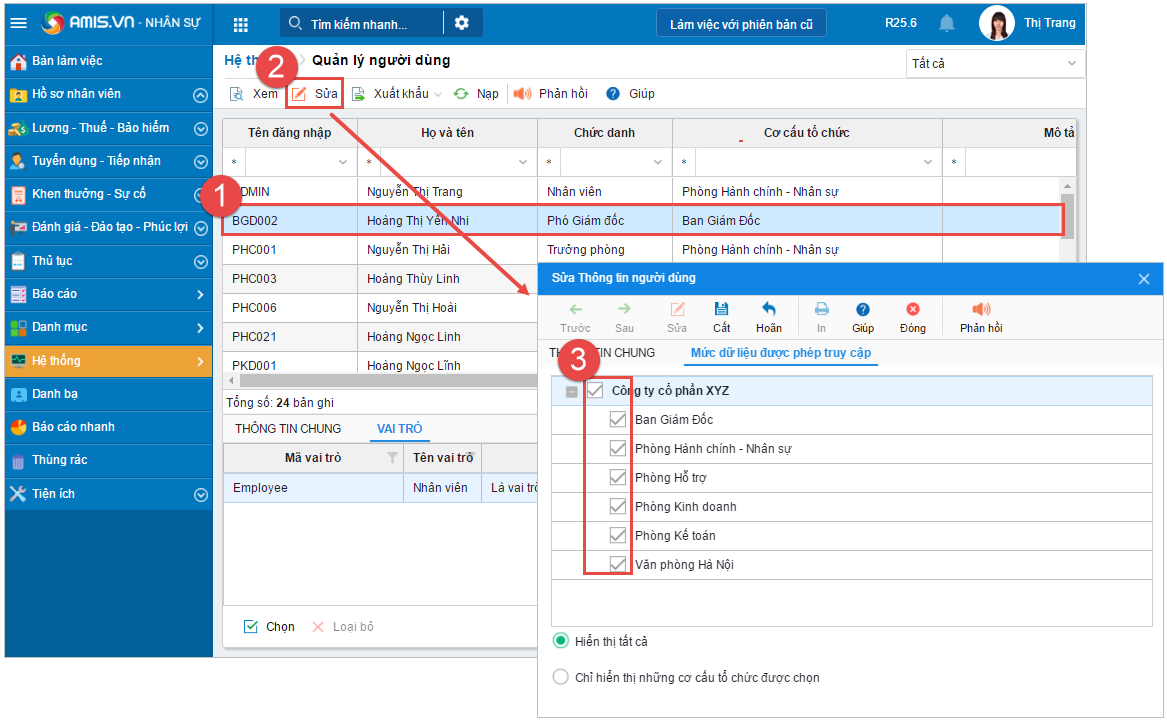
2. Nhân sự có thể phân quyền nhanh bằng cách nhấn chuột phải vào chức năng, sau đó chọn Chọn tất cả hoặc Loại bỏ tất cả, chương trình sẽ tự động phân quyền toàn bộ hoặc loại bỏ toàn bộ các quyền của chức năng (nếu chức năng đó có chức năng con thì tự động thực hiện cho cả chức năng con).
Nếu quyền của chức năng cha được tích chọn thì quyền tương ứng của chức năng con cũng được tích chọn.
Nếu có ít nhất một chức năng con không được tích chọn quyền nào đó thì chức năng cha cũng không được tích chọn quyền đó.
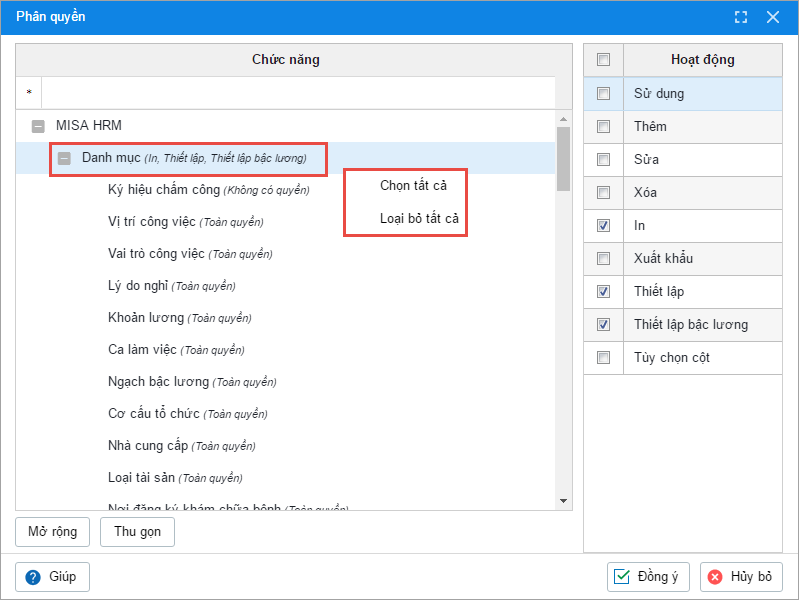
3. Nhân sự có thể lọc nhanh các chức năng cần thiết lập phân quyền bằng cách nhấn vào biểu tượng dấu sao để chọn điều kiện lọc và nhập ký tự tìm kiếm.
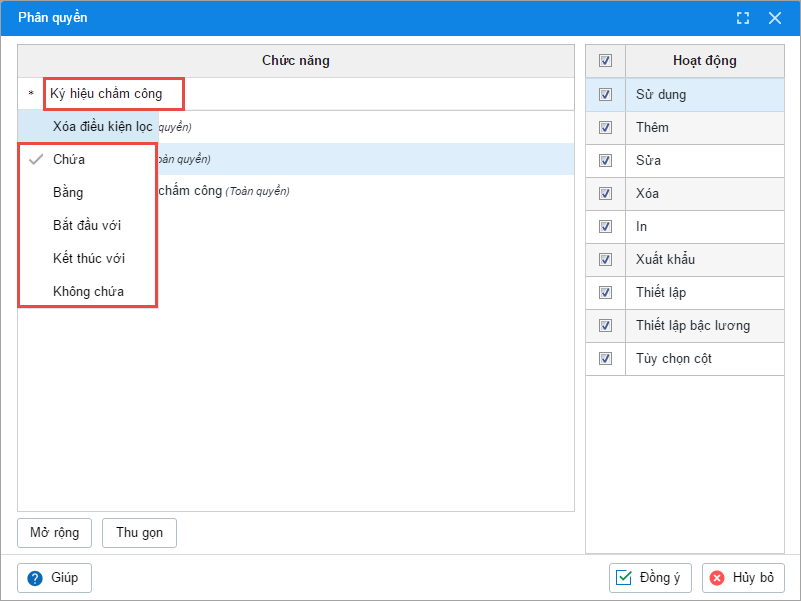
4. Trường hợp muốn phân quyền vai trò và quyền hạn cho nhân viên quản lý tài sản thì vào menu Hệ thống\Quản lý người dùng trên ứng dụng Quản lý tài sản.
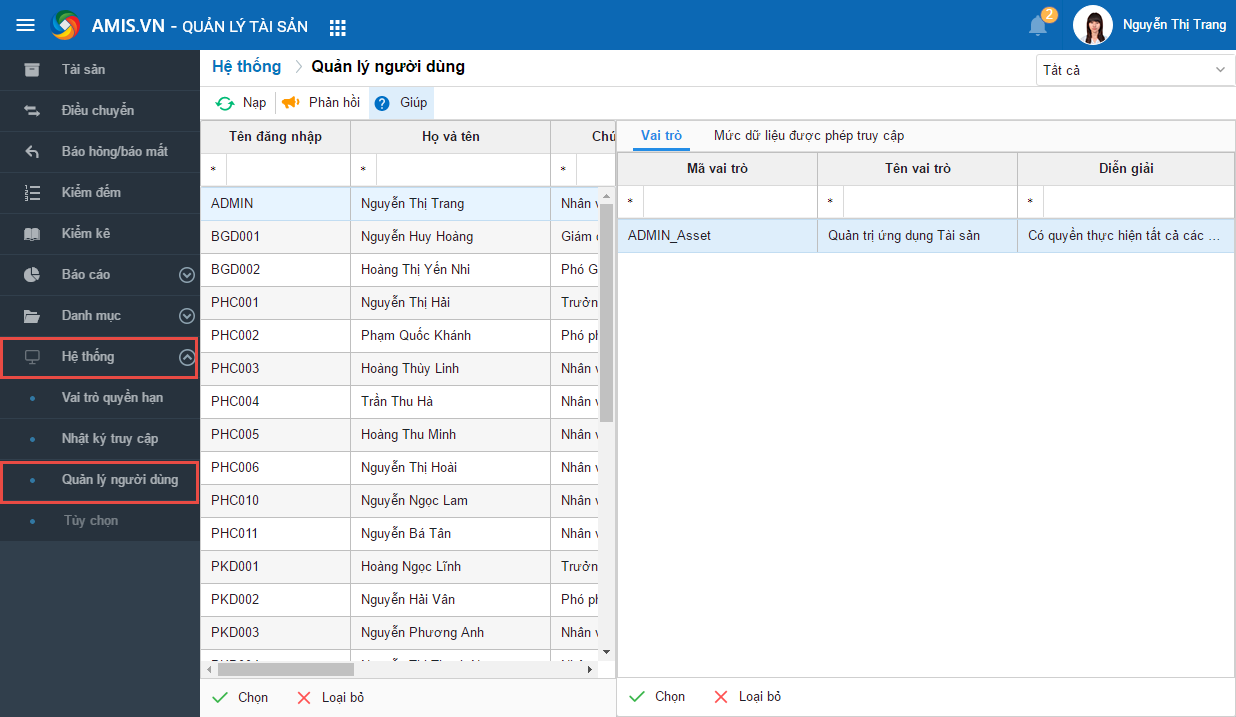
Lưu ý
Nếu muốn chọn vai trò khác chưa có trong danh sách thực hiện như sau:
1. Vào menu Hệ thống\Vai trò và quyền hạn.
2. Nhấn Thêm và khai báo vai trò.
3. Nhấn Cất.
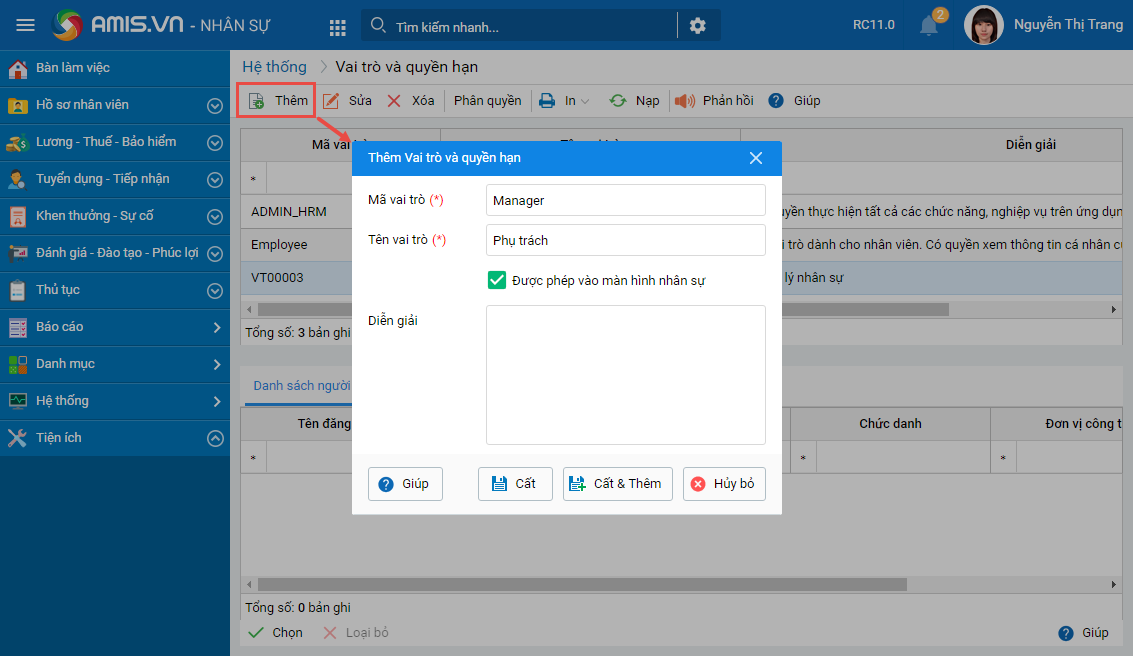
4. Thực hiện Phân quyền hoạt động cho vai trò vừa tạo như ở Bước 2.
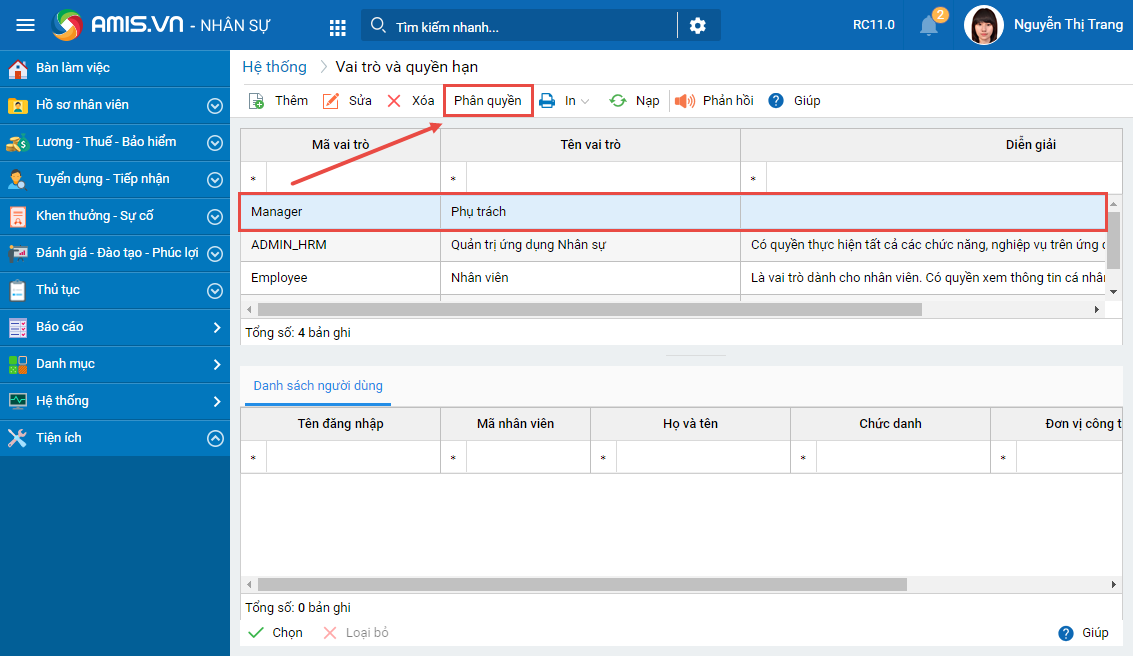
5. Sau đó thực hiện phân vai trò cho nhân viên bằng cách:
Trên danh sách vai trò, chọn vai trò vừa được thêm mới.
Tại tab Danh sách người dùng, nhấn Chọn.
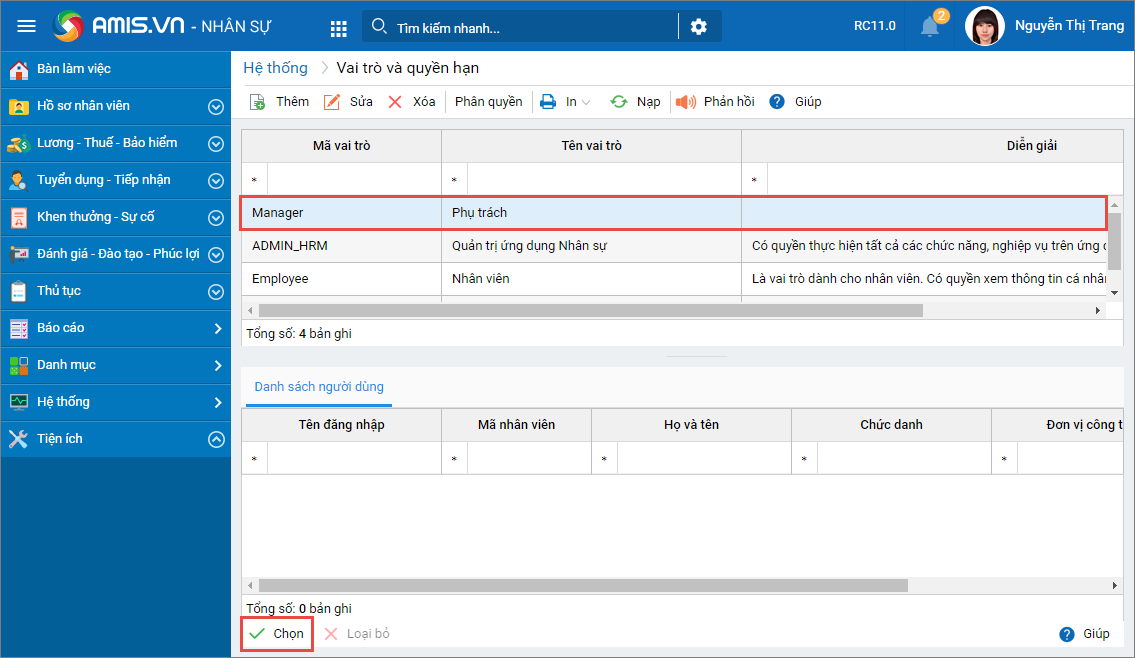
Tích chọn nhân viên muốn gắn vai trò.
Nhấn Đồng ý.
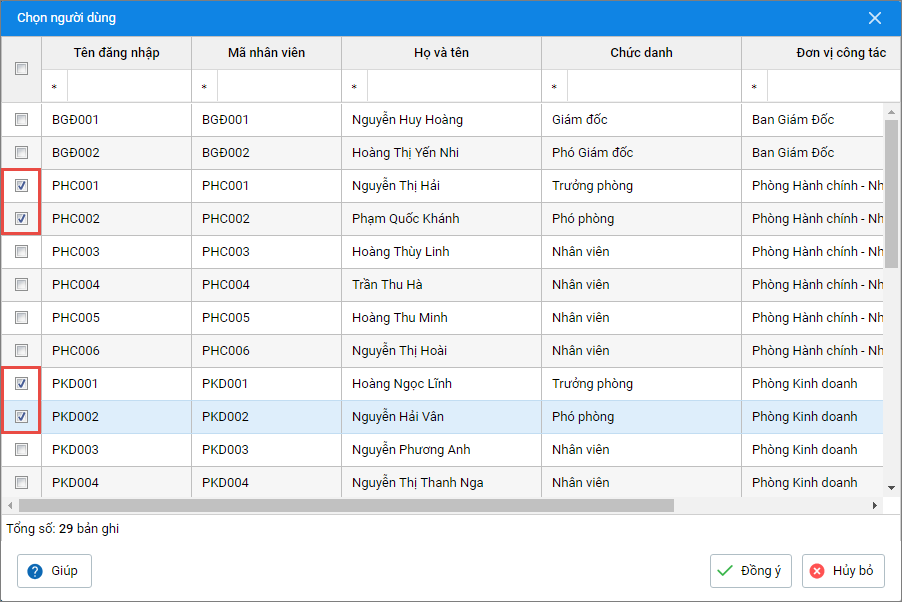
Lưu ý: Trường hợp muốn thêm vai trò và quyền hạn cho nhân viên quản lý tài sản thì vào menu Hệ thống\Vai trò quyền hạn trên ứng dụng Quản lý tài sản.
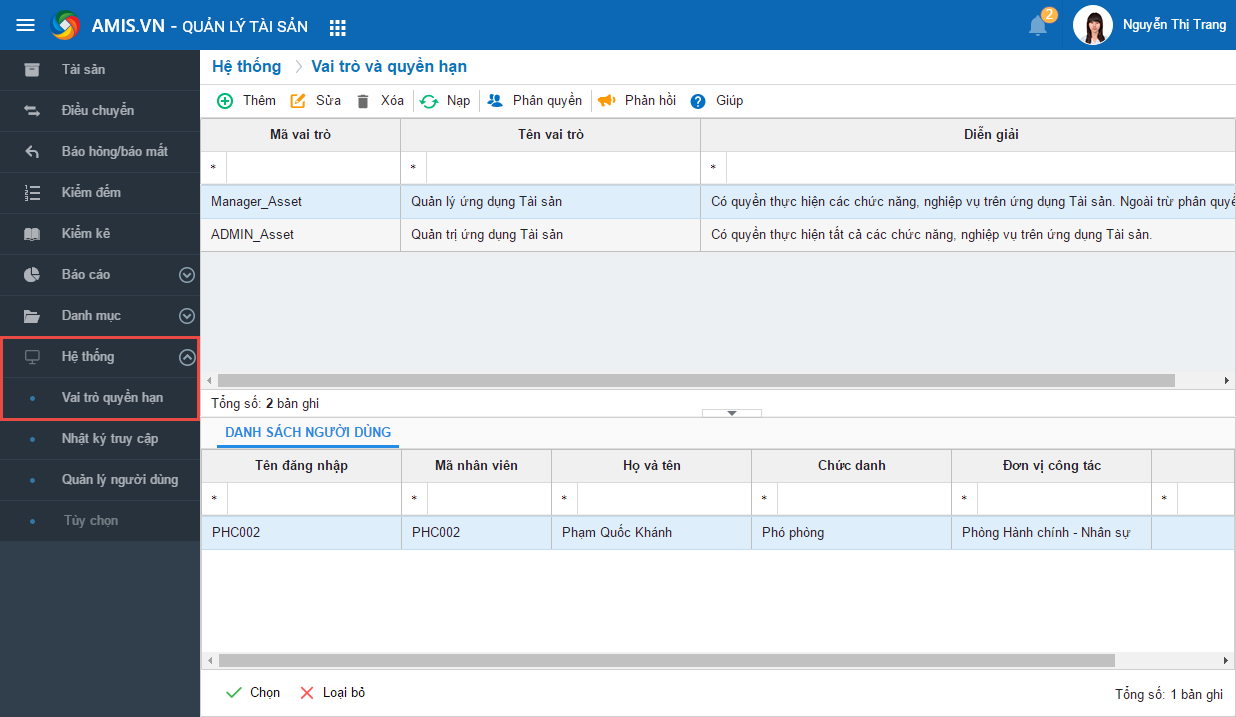


 contact@misa.com.vn
contact@misa.com.vn 024 3795 9595
024 3795 9595 https://www.misa.vn/
https://www.misa.vn/




